-
装机达人w7系统底部框子上面色彩重置的步骤
- 发布日期:2013-11-04 作者:装机达人一键重装系统 来源:http://www.winxp3.com
装机达人w7家庭普通版是初级用户喜爱的装机达人w7系统。统计显示很多用户日常都碰到了装机达人w7系统底部框子上面色彩重置的实操问题。面对装机达人w7系统底部框子上面色彩重置这样的小问题,我们该怎么动手解决呢?不经常使用电脑的朋友对于装机达人w7系统底部框子上面色彩重置的问题可能会无从下手。但对于电脑技术人员来说解决办法就很简单了:第一,操作者打开控制面板窗口,在窗口中找到并点击所有控制面板项,可以进入到所有控制面板窗口,窗口中有很多小图标,在这些小图标中找到个性化图标,使用鼠标点击个性化图标。 第二,系统会自动打开个性化窗口,在窗口右边找到更改计算机上的效果和声音选项,在选项最下面找到窗口颜色图标,使用鼠标点击图标,可以成功打开窗口颜色和外观窗口。。看了以上操作步骤,是不是觉得很简单呢?如果你还有什么不明白的地方,可以继续学习小编下面分享给大家的关于装机达人w7系统底部框子上面色彩重置的问题的具体操作步骤吧。
第一,操作者打开控制面板窗口,在窗口中找到并点击所有控制面板项,可以进入到所有控制面板窗口,窗口中有很多小图标,在这些小图标中找到个性化图标,使用鼠标点击个性化图标。
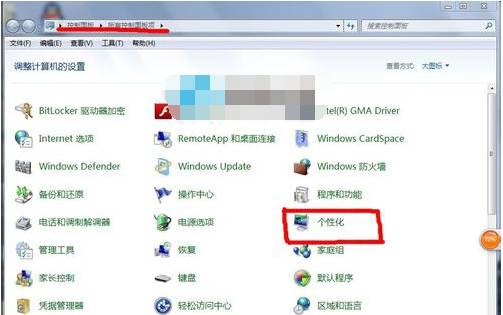
第二,系统会自动打开个性化窗口,在窗口右边找到更改计算机上的效果和声音选项,在选项最下面找到窗口颜色图标,使用鼠标点击图标,可以成功打开窗口颜色和外观窗口。
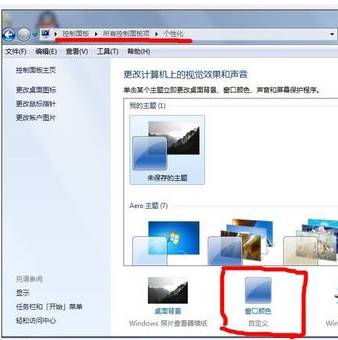
第三,操作人员在窗口中可以点击图标选择设定颜色浓度,可以在里面找到自己喜欢的颜色,在窗口下面找到应用透明效果选项,使用鼠标将这个选项选中,然后在窗口最下面找到颜色浓度选项,使用鼠标拖动选项后面的滑块,可以调整颜色浓度。
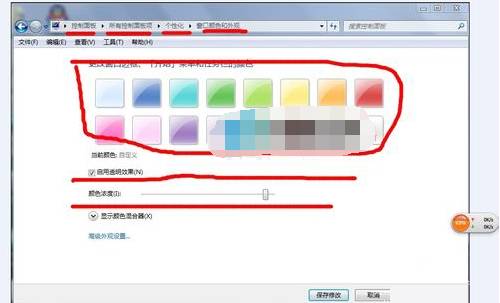
操作人员采用上述方法可以调整任务栏的颜色类型和颜色浓度,可以将任务栏颜色设定为自己喜欢的颜色,这样看起来更加个性漂亮,新系统大多数颜色都是使用的默认颜色,默认颜色刚开始看起来非常不错,但是看的时间长了难免会产生厌恶厌烦的情绪,在这种情况下操作者可以通过上述方法手动设定任务栏的颜色类型和颜色浓度。
猜您喜欢
- 06-08装机达人w7安装版64位旗舰版系统桌面…
- 08-05装机达人w7系统将计算机右键属性功能…
- 05-15装机达人w7 64位旗舰oem系统环境数学…
- 11-29装机达人宏基w7 64位旗舰系统内置指纹…
- 09-02装机达人w7 ios 64位旗舰系统无效软件…
- 11-19装机达人一键w7 64位旗舰系统锐捷共享…
- 07-15装机达人w7 32 64位旗舰系统设置经典…
- 10-20装机达人w7 64位旗舰镜像系统关闭网页…
相关推荐
- 01-03装机达人w7系统设置自动连接adsl教程…
- 11-16装机达人w7系统从家庭普通版升级到旗…
- 01-13装机达人w7系统电脑中禁用GUi引导的还…
- 04-22装机达人w7 64位旗舰版纯净版系统任务…
- 12-25装机达人w7系统手动关闭多余启动项目…
- 11-01装机达人w7系统电脑隐藏分区添加一个…
- 04-05装机达人w7旗舰版64位纯净版系统电脑…
- 05-08装机达人w7系统设置切换窗口显示数目…



